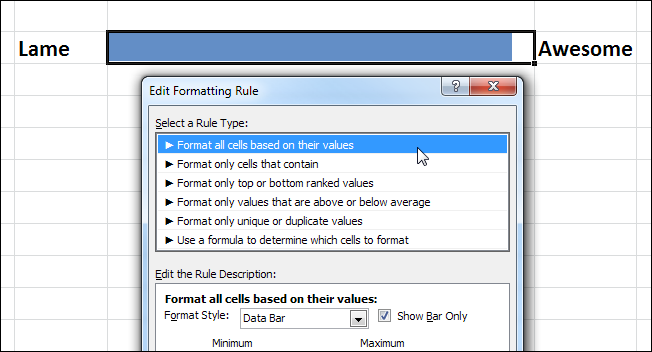
Индикаторы процесса сегодня распространены повсеместно. Они попадаются даже на бытовой технике, например, на кулерах для воды. Индикатор процесса непрерывно показывает актуальное состояние по заданному процессу. Почему бы и Вам не добавить немного стильной графики в книгу Excel с помощью Условного форматирования?
Индикатор процесса в Excel 2010
Условное форматирование, основанное на различных индикаторах, широко распространилось, начиная с Excel 2007 года. Но в Excel 2007 можно было создать индикаторы только с градиентом, изменяющим яркость от одного края к другому. Даже при 100% значении, такие затухающие градиенты не создавали ощущения полного заполнения. Excel 2010 решает эту проблему, добавляя индикаторы со сплошной заливкой. Это идеально решает задачу создания индикатора процесса с помощью условного форматирования.
Создание индикатора
Первым делом, в ячейку, которую мы собираемся форматировать, нужно ввести числовое значение. Это может быть как число, записанное напрямую в ячейку, так и формула. В нашем примере это будет просто число.
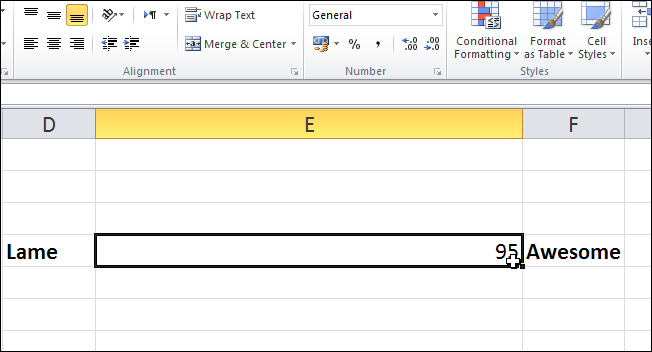
Обратите внимание на то, что я сделал столбец шире. В этом случае ячейка будет больше похожа на настоящий индикатор.
Теперь откройте меню Conditional Formatting (Условное форматирование), выберите Data Bars (Гистограммы) и нажмите More Rules (Другие правила).
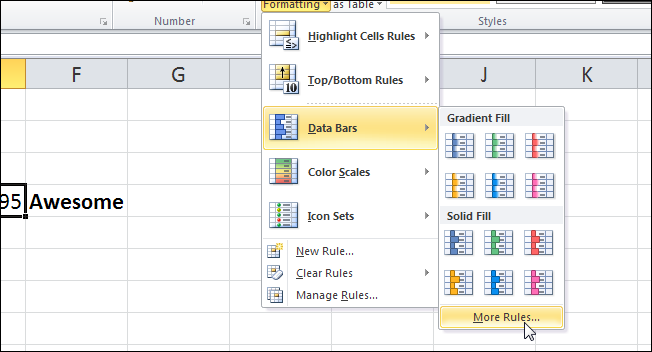
В появившемся диалоговом окне New Formatting Rule (Создание правила форматирования) поставьте галочку Show Bar Only (Показывать только столбец) – так число, введённое в ячейку, будет скрыто.
Под заголовками Minimum (Минимальное значение) и Maximum (Максимальное значение) выберите Type (Тип) – Number (Число). Далее, установите Value (Значение) для минимума (начала) и максимума (окончания) шкалы Вашего процесса. У нас это будет 0 и 100, но Вы можете использовать любые другие подходящие значения.
Теперь займёмся настройкой внешнего вида. Установите в поле Fill (Заливка) значение Solid Fill (Сплошная заливка) и выберите цвет заливки. В итоге настройки должны быть примерно такими:
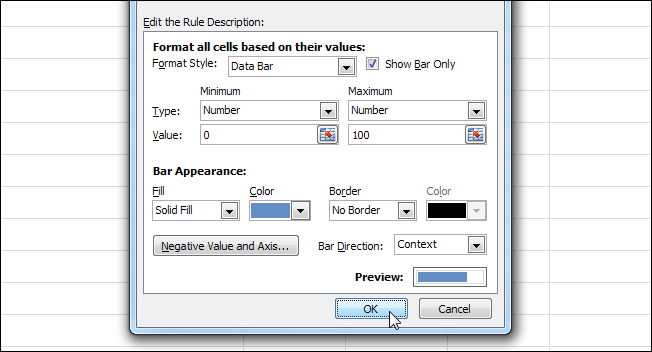
Нажмите ОК – всё готово! Теперь Ваш документ украшает красивый и чёткий индикатор процесса.
Урок подготовлен для Вас командой сайта office-guru.ru
Источник: http://www.howtogeek.com/howto/45677/how-to-create-progress-bars-in-excel-with-conditional-formatting/
Перевел: Антон Андронов
Правила перепечатки
Еще больше уроков по Microsoft Excel















